
『LINEマンガでアカウントを変更したいけどどうすればいいのかわからない。』
そんな経験はありませんか?
LINEのアカウントを複数持っている場合や、ちょっとだけお試しで漫画を読みたいけど履歴が残るのが気になる時など、アカウントを変えたいケースがあったりします。
そんな時に使えるLINEマンガのアカウント変更方法をまとめました。
LINEマンガのアカウント変更や複数端末でアカウントを共有したい時の参考にして下さい。
LINEマンガでアカウント変更方法
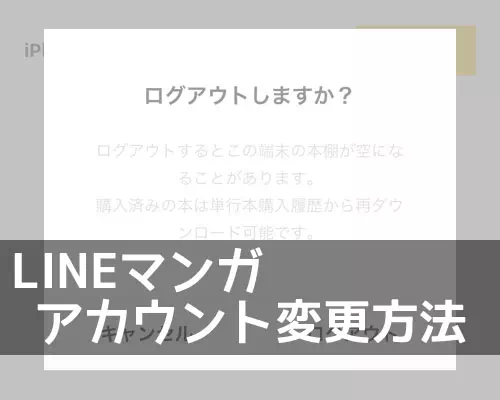
LINEマンガで使うアカウントはLINEアカウントが基本です。
iphoneやandroidスマホを利用している場合には、LINEにログインしている状態になっていると思うので、そのままLINEマンガアプリを開くとLINEアカウントでログインされます。
現在使用中のLINEアカウントとは別のアカウントでLINEマンガを見たい場合には以下の方法でアカウントを変更しましょう。
- LINEマンガアプリを起動し、『マイメニュー(人型)アイコン』をタップ
- マイメニューの『ログイン端末管理』をタップ
- 現在の端末から『ログアウト』をタップ
- 『ログアウトしますか?』の確認画面が表示されるので『ログアウト』をタップ
- ログアウトが完了してLINEマンガのトップ画面が表示されるので『ログイン情報を直接入力』をタップ
- 利用規約の画面で『同意する』をタップ
- ログインしたいアカウントの『メールアドレス』『パスワード』を入力して『ログイン』をタップ
- LINEマンガのログイン確認画面が表示されるので『同意する』をタップ
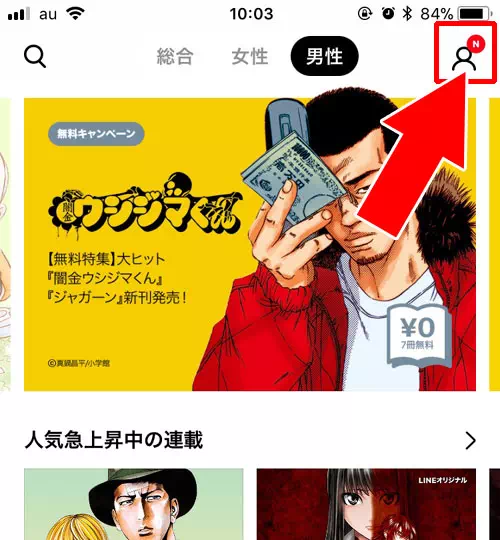
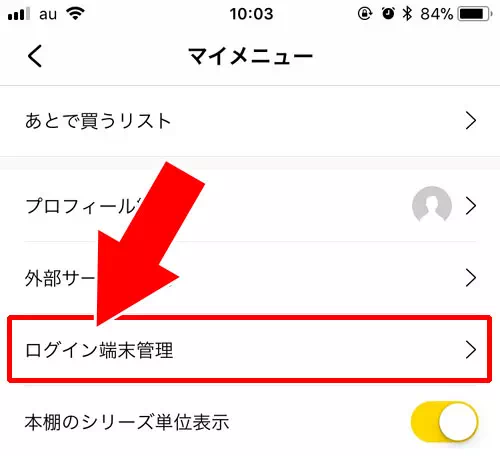
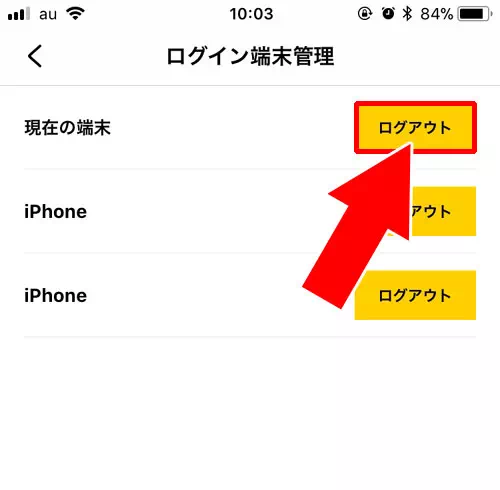
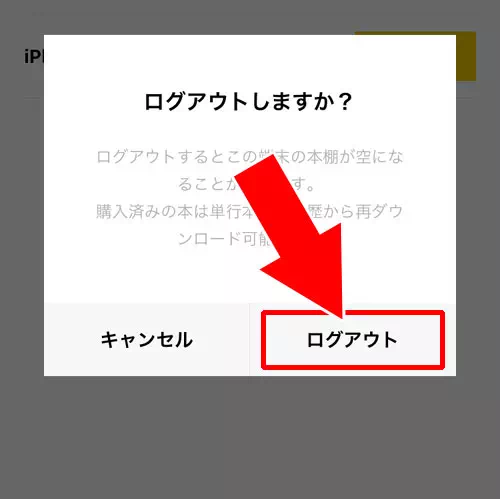
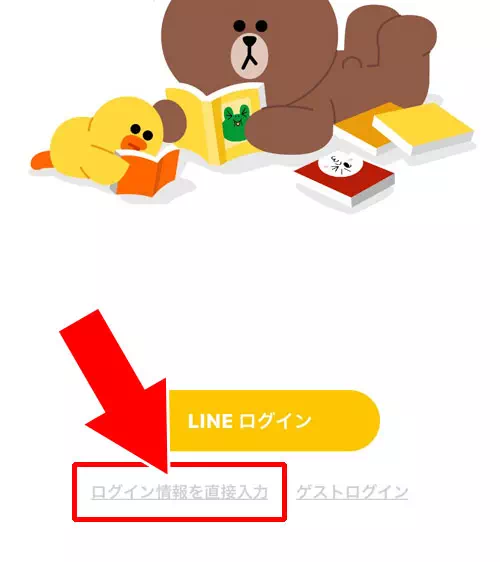
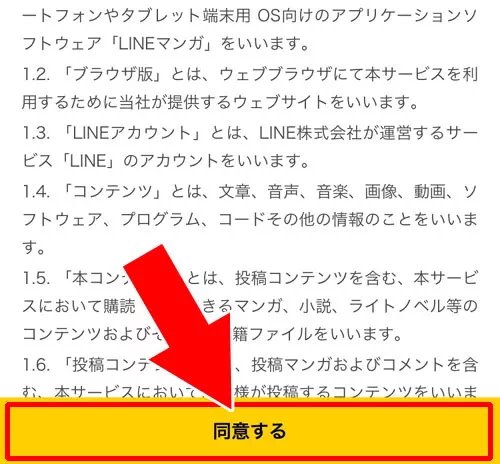
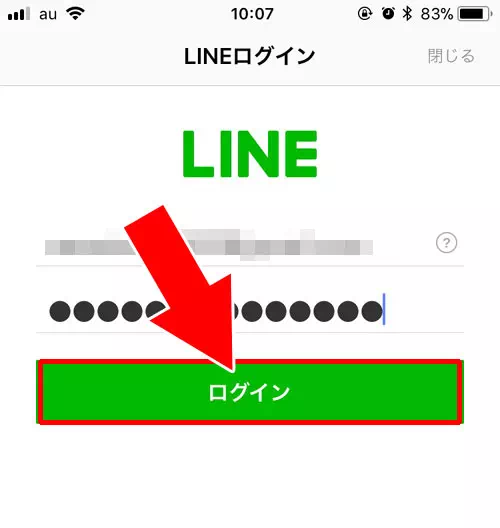
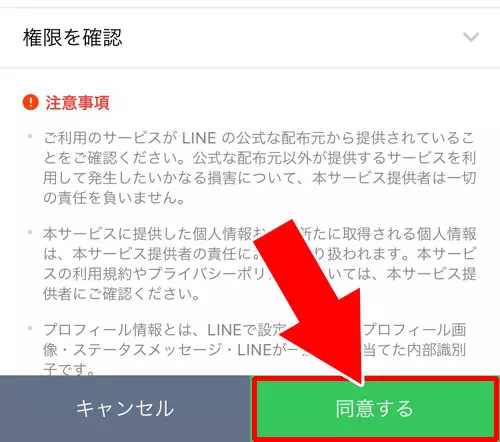
これで別のアカウントに変更してLINEマンガにログインする事ができます。
アカウントの切り替えはできる?
LINEマンガで複数のアカウントを変更して使えるという事がわかりましたが、切り替え機能などは無いのでしょうか。
最近ではツイッターやインスタグラムなどで見かけるアカウントの切り替え機能ですが、LINEマンガではそういったアカウント切り替え機能はまだついてないようです。
LINEマンガでは一旦ログアウトしてから別のアカウントでログインするという作業が必要になります。
アカウントの切り替え機能があれば便利なのですが、元々LINEマンガを複数のアカウントで使い分けるという事を想定していないのかもしれませんね。
そういう意味では今後もアカウント切り替え機能が追加される可能性は低そうです。
LINE自体に複数アカウント機能が追加されればLINEマンガでもそういう機能がつくかもしれません。
現状でアカウント切り替えをしたい時はログアウトとログインで対応するようにしましょう。
複数端末でLINEマンガのアカウントを共有するには?
普段使用しているスマホ以外でLINEマンガのアカウントを共有する事はできるのか調査しました。
例えば、タブレットやPCなどを使って同じアカウントを共有するというやり方です。
複数端末を使ったLINEマンガのアカウント共有はLINEアカウントの『メールアドレス』と『パスワード』があれば普通に利用する事ができます。
ただし、マンガコインは共有する事ができません。
マンガコインはそのコインを購入した端末のLINEマンガアプリ内でしか使う事ができないので注意が必要です。
PC版のLINEマンガも同じアカウントでログインする事ができますが、もしログインできない場合には以下を参考にして下さい。
関連リンク
アカウント共有で購入漫画も共有できる
LINEマンガのアカウントを共有すると購入した漫画や無料連載マンガのお気に入りなども共有することができます。
スマホで購入した漫画を別の端末で見たい時などは、同じアカウントでログインすればスマホで買った漫画をそのまま読むことができます。
また、複数の端末で同時ログインなどもできます。
個人的にはあまりおすすめできませんが、家族や友達と漫画を共有するといった使い方もできそうですね。
アカウント共有すると通知が送られる
LINEマンガを別の端末でログインしたりするとLINEアプリに通知が送られてきます。
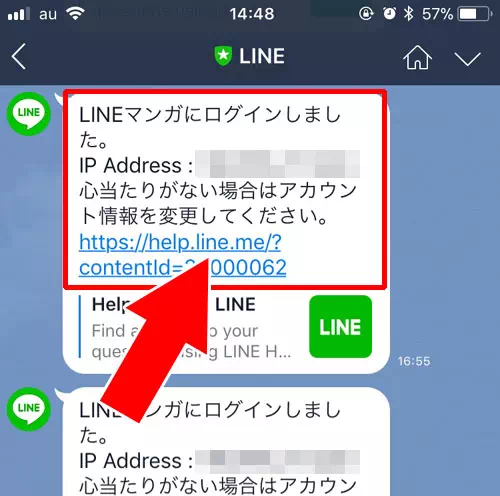
上記のように、ログインした端末のIPアドレスが表示されて通知されるようになってます。
この通知はLINEの公式アカウントからトークで通知されます。通知オフはできますがブロックはできません。
もし自分でログインした覚えがない場合には乗っ取りの可能性などもあり得るので、LINEアカウントのメールアドレスやパスワードの変更を行っておいた方が良いでしょう。
複数端末での利用制限について
LINEマンガは複数の端末で利用することが可能ですが利用にはいくつかの制限があります。
例えば同じアカウントで複数の端末から同時にログインすることはできますが一部の機能に制限がかかる場合があります。
また作品のダウンロードデータは端末ごとに保存されるため別の端末では再ダウンロードが必要になります。
加えて異なるOS(iOSとAndroid)間でのデータ共有には制限があるため異なる端末で利用する場合はこの点も考慮しておくと良いでしょう。
同時に使える端末数と制限について
LINEマンガは同じLINEアカウントで最大3台までの端末に同時ログインして利用することができます。
スマートフォンやタブレットPCなど複数のデバイスで利用したい場合でもこの制限を超えるとログインできなくなる可能性があるため注意が必要です。
また端末を切り替える場合には一度ログアウトしてから別の端末でログインするなどの手順が必要になることもあります。
機種変更・OS変更時の引き継ぎと注意点
LINEマンガでは購入作品や本棚データは引き継ぎ可能ですがOSが異なる機種への変更(iOS⇄Android)ではコインが引き継げません。
コインはOSごとに管理されているため機種変更前に使い切るか現在のOSで利用を完了してから移行する方が安全です。
また機種変更時にLINEアカウントの引き継ぎ設定をしていない場合LINEマンガのデータも利用できなくなる可能性があります。
特にゲストログインのまま利用しているとデータが消えてしまうため注意が必要です。
機種変更前には必ずLINE側の引き継ぎ準備とアカウント連携の確認をしておくとスムーズに利用を継続できるでしょう。
購入作品・コイン・本棚データの扱い
購入済みのマンガや本棚の内容は同じLINEアカウントでログインしていれば複数端末間で共有できます。
しかし前述のとおりOSをまたぐ場合はコインが共有されないため注意が必要です。
また無料レンタル作品や期間限定のアイテムは端末や時間によって閲覧条件が異なることがあります。
共有端末が複数ある場合は端末によって読める内容が違う可能性もありますので確認してください。
購入データはクラウド上で管理されているため端末変更があってもLINEアカウントさえ維持されていれば安全に読み続けられます。
購入作品の閲覧権限はアカウント単位での管理となる点も覚えておきましょう。
アカウントなしでLINEマンガを楽しむ方法
他のLINEアカウントがない時やLINEアカウントが使えない時などはアカウントなしでLINEマンガを利用する方法があるのをご存知ですか?
アカウント無しでLINEマンガを利用する場合は主に以下の2つの方法があります。
- PC版(web版)のLINEマンガで読む
- LINEマンガアプリのゲストログインを使って読む
どちらの方法でも購入した単行本は通常通り読む事ができますが、無料連載の漫画で『無料チャージ』機能を使って読む漫画に関しては読めない仕組みになってます。
無料チャージで続きを読みたいという時には使えないので覚えておきましょう。
それぞれについて以下で解説します。
PC版(web版)のLINEマンガで読む
ちょっとだけ漫画を読みたいけどLINEマンガアプリに履歴が残るのは嫌。
そんな時に使えるのがPC版LINEマンガです。
PC版とはその名の通り、PCで見る事ができるLINEマンガですが、スマホでもweb版として見る事ができます。
(※PC版のLINEマンガのURLにスマホからアクセスするとLINEマンガのweb版としてスマホでも見れます)
スマホでweb版のLINEマンガにアクセスするとログインをせずにweb上で漫画を読む事ができます。
全ての漫画を読む事はできませんが、一部の漫画であればweb版のLINEマンガでも十分に楽しめます。
LINEマンガのPC版(web版)の使い方は以下で詳しくまとめているのでよろしければ参考にして下さい。
関連リンク
LINEマンガアプリのゲストログインを使って読む
メインで使用しているLINEアカウント以外に別のアカウントを持っていない時にはゲストログインという方法もあります。
LINEマンガのゲストログイン機能を使えば、別のアカウントがなくてもゲストとしてLINEマンガを利用する事ができます。
ゲストログインを使いたい場合には、一度LINEマンガをログアウトした後で『ゲストログイン』リンクからアクセスすると使えます。
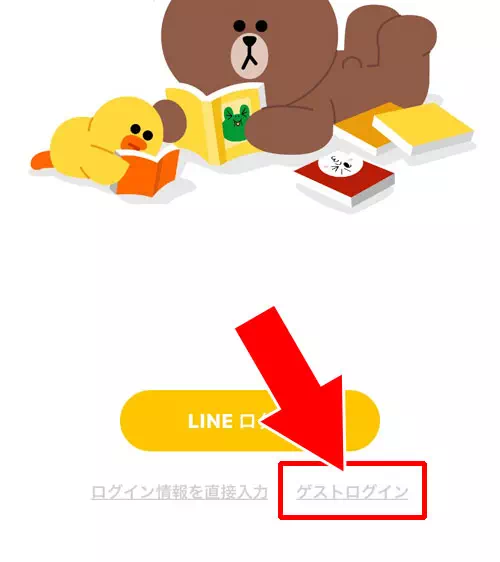
ゲストログインの具体的なやり方や仕組みなどは以下で解説してるので参考にどうぞ。
関連リンク
ゲストログイン利用時のデータ引き継ぎ制限
LINEアカウントと連携せずにゲストログインでLINEマンガを利用している場合機種変更や端末の初期化を行うと今まで購入したマンガや読書履歴コイン残高などのデータはすべて失われてしまいます。
データを安全に保持するにはLINEアカウントと連携した上での利用が必須となりますのでゲストログインのまま長期利用するのはおすすめできません。
まとめ
LINEマンガでアカウントを変更するには一旦LINEマンガからログアウトして再ログインが必要となります。
別のアカウントで再ログインするにはLINEアカウントの『メールアドレス』と『パスワード』が必要となるのでそれを忘れないようにしましょう。
LINEのパスワードを忘れたというケースもよく聞くので、パスワードがわからない場合には事前にパスワード変更(パスワードの再設定)をしておくと良いでしょう。
アカウント変更をする為のメールアドレスとパスワード忘れが不安な方はLINEマンガのweb版などを使って漫画を読むという方法もおすすめ。
LINEマンガのweb版は意外と使えるので一度試してみると良いですよ。





















